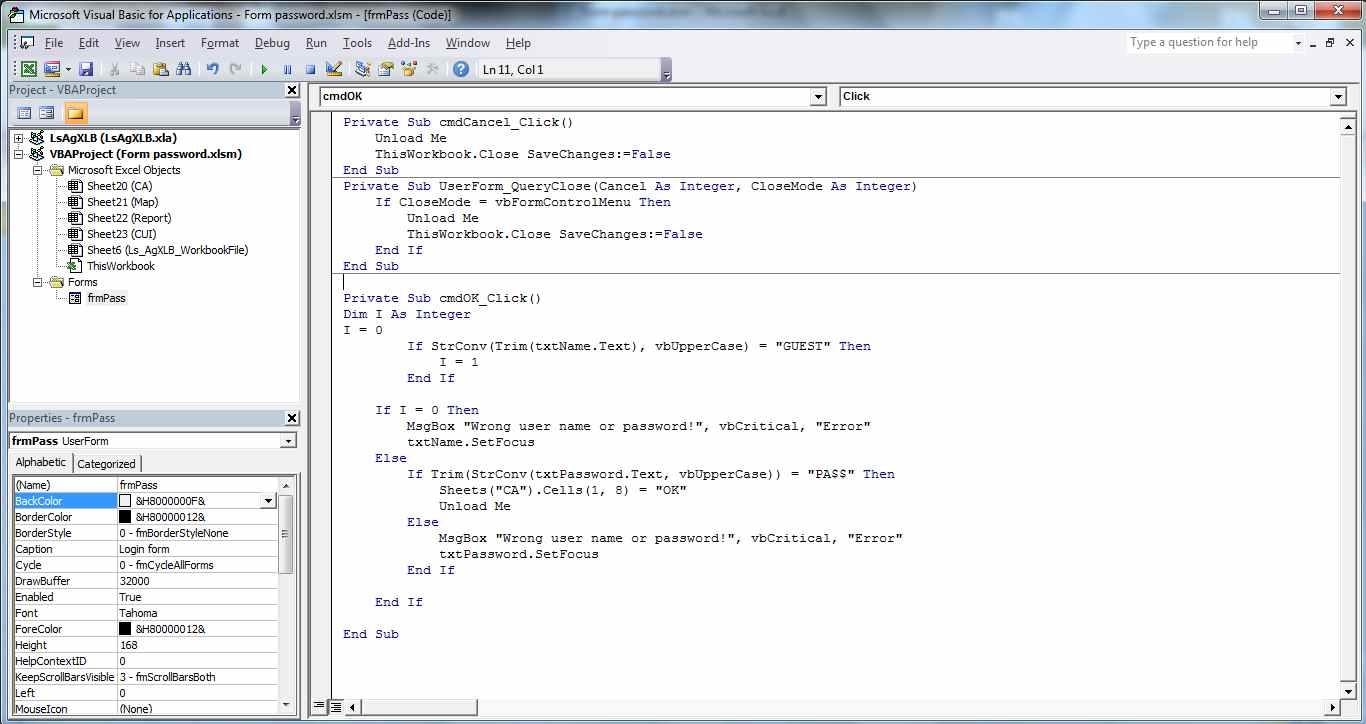Даже если Microsoft Excel не квалифицируется как система защиты данных с высоким уровнем безопасности, иногда пользователи файла рабочей книги должны быть отсортированы и имеют разные права доступа к информации. Решение этого заключается в том, чтобы осуществить форму входа в Excel, как это:
Как вставить форму входа с паролем в Excel
Первый шаг, чтобы создать форму со всеми полями, ярлыков и кнопок вам нужно. Перейдите на вкладку Developer -> Visual Basic
В левой панели вы можете щелкнуть правой кнопкой мыши проект, выберите Вставка — UserForm и начать строить форму с помощью инструментов, доступных в панели инструментов.
После этого необходимо выбрать форму и выполнить некоторые из его атрибутов, как имя (скажем frmPass), цвета и все другие, которые вам нужны. Щелкните правой кнопкой мыши на форме и выберите View Code. Вставить все строки в картинке ниже:
Обратите внимание, что я приложил файл первенствовать в конце статьи, так что вы не должны скопировать код из картинки, это просто для вас, чтобы знать необходимые шаги.
Процедура UserForm_QuerryClose необходима для того, чтобы форма не будет закрыта из верхней правой кнопки X и все усилия построения формы Войти напрасными.
Перейти к ThisWorkbook в левой части экрана и добавить код ниже:
Это гарантирует, что форма подготовлена для журнала в представлен пользователю, когда файл Excel открывается. Функция Workbook_BeforeSave гарантирует, что при сохранении файла, никакой информации не остается в рабочем листе отчете и CA лист скрыт (очень скрытый — то есть, он не может быть нескрываемым от первенствуешь, но только из атрибутов Visual Basic листа). Все эти примеры, вы можете делать все, что нужно для того, чтобы защитить все рабочие листы и информацию.
Не забудьте добавить пароль для всего проекта, для того, чтобы пользователи не увидеть код позади. Щелкните правой кнопкой мыши по проекту в Visual Basic и перейдите на вкладку Защита:
Я приложил источник первенствует файл для вас, так что вам не придется перепечатывать код в изображениях. Пароль VBA является PA $$ и пользователь формы Войти в гостевом с Pa $$ (код позади формы преобразует все буквы в шапки, чтобы сохранить его простым).
Вставка Форма входа с примером пароль
Наслаждайтесь!
Пожалуйста, оставьте комментарий, приведенный ниже, так что я могу понять, если эта статья была полезной или я должен обновить его или предложить больше деталей.
[paypal_donation_button]